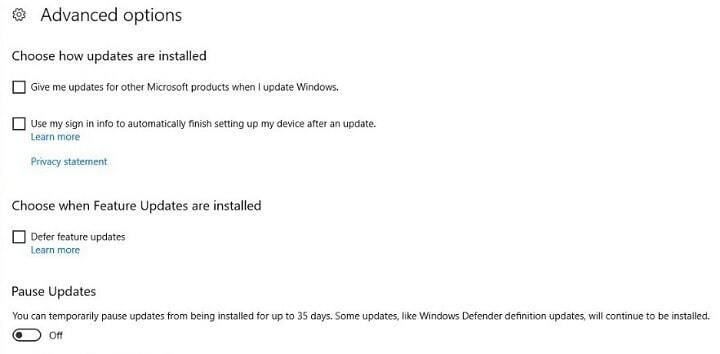- Windows Updateエラー0x80070424は、重要なシステムファイルが見つからないか、非アクティブな更新サービスによって生成される可能性があります。
- あなたはあなたのデバイスをその最適な容量に復元することができる特定の驚くべきプロのソフトウェアに頼ることができます。
- システムファイルチェッカーの実行を含むトラブルシューティングソリューションについては、この記事を確認してください。
- (0x80070424)エラーを修正できる別の方法では、いくつかの重要なWindowsコンポーネントをリセットする必要があります。

- RestoroPC修復ツールをダウンロードする 特許技術が付属しています(特許が利用可能 ここに).
- クリック スキャン開始 PCの問題を引き起こしている可能性のあるWindowsの問題を見つけるため。
- クリック 全て直す コンピュータのセキュリティとパフォーマンスに影響を与える問題を修正する
- Restoroはによってダウンロードされました 0 今月の読者。
Windows Updateの実行中にWindowsUpdateエラー0x80070424が発生した場合は、対応いたします。 これは、WindowsUpdateスタンドアロンインストーラーに関連するエラーです。
Windows Update 一方、スタンドアロンインストーラー(Wusa.exe)は、WindowsUpdateパッケージをダウンロードしてインストールする組み込みのユーティリティツールです。
そのため、重要な(または重要な)システムファイルが見つからない場合、またはWindowsUpdateのインストールプロセス中にWindowsUpdateサービスが停止した場合、WindowsUpdateエラー0x80070424プロンプトが表示されます。
ユーザーは、これをどのように解決するのか疑問に思うことがよくあります。 以下に示すように、WindowsUpdateエラー0x80070424を修正するための最も適切なソリューションを実際にコンパイルしました。
Windows Updateエラー0x80070424を修正するにはどうすればよいですか?
1. WindowsUpdateのトラブルシューティングを使用する
- に移動 開始、次に入力します 設定 そして、 入る キー。
- に向かいます 更新とセキュリティ、その後トラブルシューティング.
- 検索 Windows Update、をクリックします トラブルシューティングを実行します。

- 画面の指示に従ってください。
- コンピュータを再起動してください。
Windows 10には、WindowsUpdateのトラブルシューティングツールが付属しています。 WindowsUpdateエラー.
したがって、次の問題が発生した場合は、トラブルシューティングを実行できます。 インストーラーでエラー0x80070424メッセージが発生しました.
注:この解決策でPCの問題が解決しない場合は、以下に列挙する他の解決策を試すことができます。
最高のトラブルシューティングツールをお探しですか? これが 最良のオプション.
2. 優れたツールでシステムを修復する

Windows Updateエラーは、破損したシステムファイルによって生成されることがよくあります。この問題を解決するには、デバイスを以前の正常な状態に復元するのが最善の方法です。
この手順を実行するには、システムの修復に加えて、破損したファイルを最終的に修復して新しいファイルに置き換えることができる専用のツールを選択します。
Windows Updateは、オペレーティングシステムの全体的なパフォーマンスを向上させ、新しい機能を統合し、さらには既存の機能をアップグレードすることを目的としています。 ただし、特定のエラーが突然発生する場合があります。
ありがたいことに、このような問題が発生した場合は、すぐに解決できる専用のWindows修復ソフトウェアがあります。 Restoro.
これは、Restoroを使用してレジストリエラーを修正する方法です。
- Restoroをダウンロードしてインストールします.
- アプリケーションを起動します。
- アプリケーションがシステムの安定性の問題とマルウェア感染の可能性を見つけるのを待ちます。
- 押す 修理を開始.
- すべての変更を有効にするためにPCを再起動します。
プロセスが完了すると、コンピューターは完全に正常に動作するはずであり、WindowsUpdateエラーについて心配する必要はありません。
⇒ Restoroを入手する
免責事項:このプログラムは、いくつかの特定のアクションを実行するために、無料バージョンからアップグレードする必要があります。
3. SFCとDISMを実行する
- 押す Windows + S とタイプ cmd.
- 検索結果から右クリック コマンド・プロンプト と選択します 管理者として実行.

- 新しいcmdウィンドウが表示されます。 以下の行を入力して、 入る:
sfc / scannow - スキャンと修復のプロセスが終了するまで待ちます。
Windows(0x80070424)エラーは、破損したシステムファイルが原因であることに注意してください。 したがって、 システムファイルチェッカー このツールは、問題の解決に適用できる可能性があります。
- 押す Windowsキー+ X 実行します コマンドプロンプト(管理者).
- 次のコマンドをコピーしてコマンドラインに貼り付けます。
DISM.exe/オンライン/クリーンアップ-イメージ/ Restorehealth - DISMがオンラインでファイルを取得できない場合は、インストール用のUSBまたはDVDを使用してみてください。 メディアを挿入し、次のコマンドを入力します。
DISM.exe/ Online / Cleanup-Image / RestoreHealth / Source:C:RepairSourceWindows / LimitAccess - 必ず交換してください /C:/RepairSourceWindows DVDまたはUSBのパス。
または、破損したシステムファイルの修正に関連するDeployment Image Servicing andManagementツールを実行することもできます。
システムスキャンを実行して、潜在的なエラーを発見します

Restoroをダウンロード
PC修復ツール

クリック スキャン開始 Windowsの問題を見つけるために。

クリック 全て直す 特許技術の問題を修正するため。
Restoro修復ツールを使用してPCスキャンを実行し、セキュリティの問題と速度低下の原因となるエラーを見つけます。 スキャンが完了した後、修復プロセスにより、破損したファイルが新しいWindowsファイルおよびコンポーネントに置き換えられます。
注:必ず修復ソースパスを独自のパスに置き換えてください。
4. 重要なWindowsUpdateサービスを有効にする
- を押します Windowsキー+ R 実行ウィンドウを起動します。
- の中に 実行 ウィンドウ、タイプ services.msc。 次にクリックします OK。

- の中に サービス ウィンドウ、検索 ワークステーション、Windows Update、 そして バックグラウンドインテリジェント転送 サービスを1つずつダブルクリックします。

- サービスがに設定されていることを確認します 自動 と実行されています。
- それらが実行されていない場合は、 スタートアップタイプ に 自動 サービスごとに、をクリックします 適用する そして 開始.
- システムを再起動してから、WindowsUpdateを続行します。
ワークステーション、Windows Update、バックグラウンドインテリジェント転送サービスなどの特定のWindowsUpdateサービスが実行されていない可能性があります。
一方、これらはWindowsUpdateが安全にダウンロードおよびインストールされることを保証する重要なWindowsサービスです。
だから、あなたが経験した場合 WindowsUpdateエラーが発生しました0x80070424 問題を解決するには、Windowsサービスウィンドウを実行し、前述のサービスを開始する必要があることを警告します。
5. システムファイルの登録
- 押す Windowsキー+ R 実行を開きます。

- [実行]ウィンドウで、次のコマンドを1行ずつ入力し、[ OK その後:
ق32 Qmgr.dll / sPASSWORD32 Qmgrprxy.dll / s - システムを再起動してから、WindowsUpdateを実行します。
Windows Updateを1つにまとめてダウンロードしてインストールするには、重要なWindowsシステムファイル(.dllファイル形式)が必要です。
- 押す Windowsキー+ R 実行を開きます。
- [実行]ウィンドウで、次のコマンドを1行ずつ入力し、[ OK その後:
ق32 Qmgr.dll / sPASSWORD32 Qmgrprxy.dll / s - システムを再起動してから、WindowsUpdateを実行します。
したがって、システムファイルがWindows PCに登録されていない場合、WindowsUpdateエラー0x80070424が発生する可能性があります。
6. WindowsUpdateコンポーネントをリセットする
- Win + Xメニューを開き、 コマンドプロンプト(管理者) リストから。 あなたはを押すことによってそれを行うことができます Windowsキー+ X ショートカット。

- 一度 コマンド・プロンプト が開き、次のコマンドを実行します。
ネットストップwuauservネットストップcryptSvcネットストップビットネットストップmsiserverRen C:\ windows \ SoftwareDistribution SoftwareDistribution.oldRen C:\ windows \ System32catroot2 Catroot2.oldネットスタートwuauservネットスタートcryptSvcネットスタートビットネットスタートmsiserver
更新エラー0x80070424を修正するための別の適用可能な回避策は、WindowsUpdateコンポーネントを手動でリセットすることです。
これらのコマンドを実行した後、問題が解決したかどうかを確認してください。 コマンドの入力が複雑に思われる場合は、以下に概説されている手順を使用してリセットスクリプトを作成することで、この問題を修正できます。 WUResetスクリプトガイド.
7. アップデートを手動でダウンロードする
- MicrosoftUpdateカタログのWebサイトにアクセスします。

- 検索ボックスで、検索ボックスに更新コードを入力し、 入る キー。
- 一致する更新のリストから、システムと同じアーキテクチャーを使用する更新を見つけます。

- クリック ダウンロード アップデートの横にあるボタンをクリックしてダウンロードします。
- アップデートをダウンロードしたら、セットアップファイルを実行し、インストールプロンプトに従います。
- 更新が完了したら、WindowsPCを再起動します。
更新エラー0x80070424が原因でPCを更新できない場合は、Microsoftの更新カタログから直接更新をダウンロードすることで問題を簡単に修正できます。
ただし、の更新コードを知っている必要があります 問題のある更新 先に進む前に。
通常、各Windows UpdateコードはKBで始まり、その後に数字が続きます。
アップデートコードを見つけたら、上記の手順に従ってアップデートを手動でダウンロードしてインストールします。
前述の解決策のいずれかを使用して、WindowsUpdateエラー0x80070424の問題を解決できたことを願っています。 以下にコメントしてお知らせください。
 まだ問題がありますか?このツールでそれらを修正します:
まだ問題がありますか?このツールでそれらを修正します:
- このPC修復ツールをダウンロードする TrustPilot.comで素晴らしいと評価されました (ダウンロードはこのページから始まります)。
- クリック スキャン開始 PCの問題を引き起こしている可能性のあるWindowsの問題を見つけるため。
- クリック 全て直す 特許技術の問題を修正する (読者限定割引)。
Restoroはによってダウンロードされました 0 今月の読者。
よくある質問
この問題を解決する簡単な方法は、システムの修復に役立つ高度なプログラムであるRestoroを使用することです。 あなたがこれで頼ることができる他のどのような選択肢を見てください WindowsUpdateエラー0x80070424の修正に焦点を当てた記事.
フォルダのアクセス許可を変更することは、このシステムの問題を解決する1つの方法です。 いくつかを含むこの記事を見てください Windowsエラー1310ファイルへの書き込みエラーを修正する方法に関する優れたソリューション.
この場合、SoftwareDistributionフォルダー内の一時更新ファイルを削除することをお勧めします。 この記事で詳細をご覧ください エラー0x80070002を解決する方法に関する情報.